【3】Amazon Music PrimeやSpotifyなどの音楽配信サービスを視聴
Fire TV Stickは動画だけでなく、Amazon Music PrimeやSpotify、radiko、カラオケDAM、Pokekaraのような音楽配信サービスにも対応しています。
リビングルームで読書したり食事をするときなど、テレビから音楽を流しておけるのは、なかなか便利ですよね。
なお、Spotifyは有料サービスもありますが、会員登録しておけば無料で音楽を聴くことができます。詳しくはこちらの記事を参考にしてください。
Amazon Music Primeを楽しむ手順
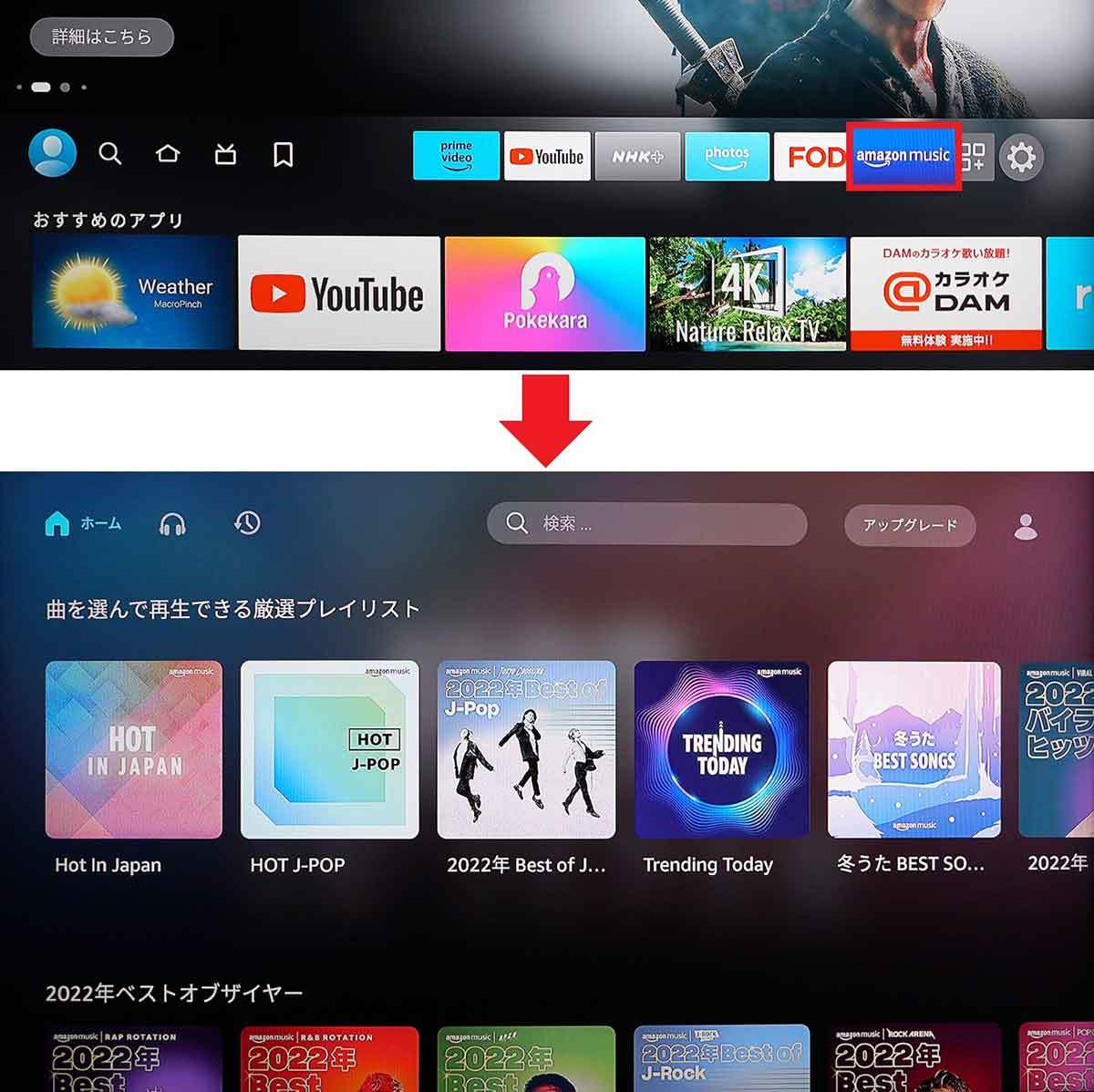
Amazon Music PrimeはAmazonプライム会員になっていれば利用可能だ。まずはAmazon Musicアプリを選択しよう(上写真)。すると、さまざまな楽曲が視聴できるようになる(下写真)(画像=『オトナライフ』より 引用)
●Amazon Music Primeは→こちら
Spotifyにログインする手順
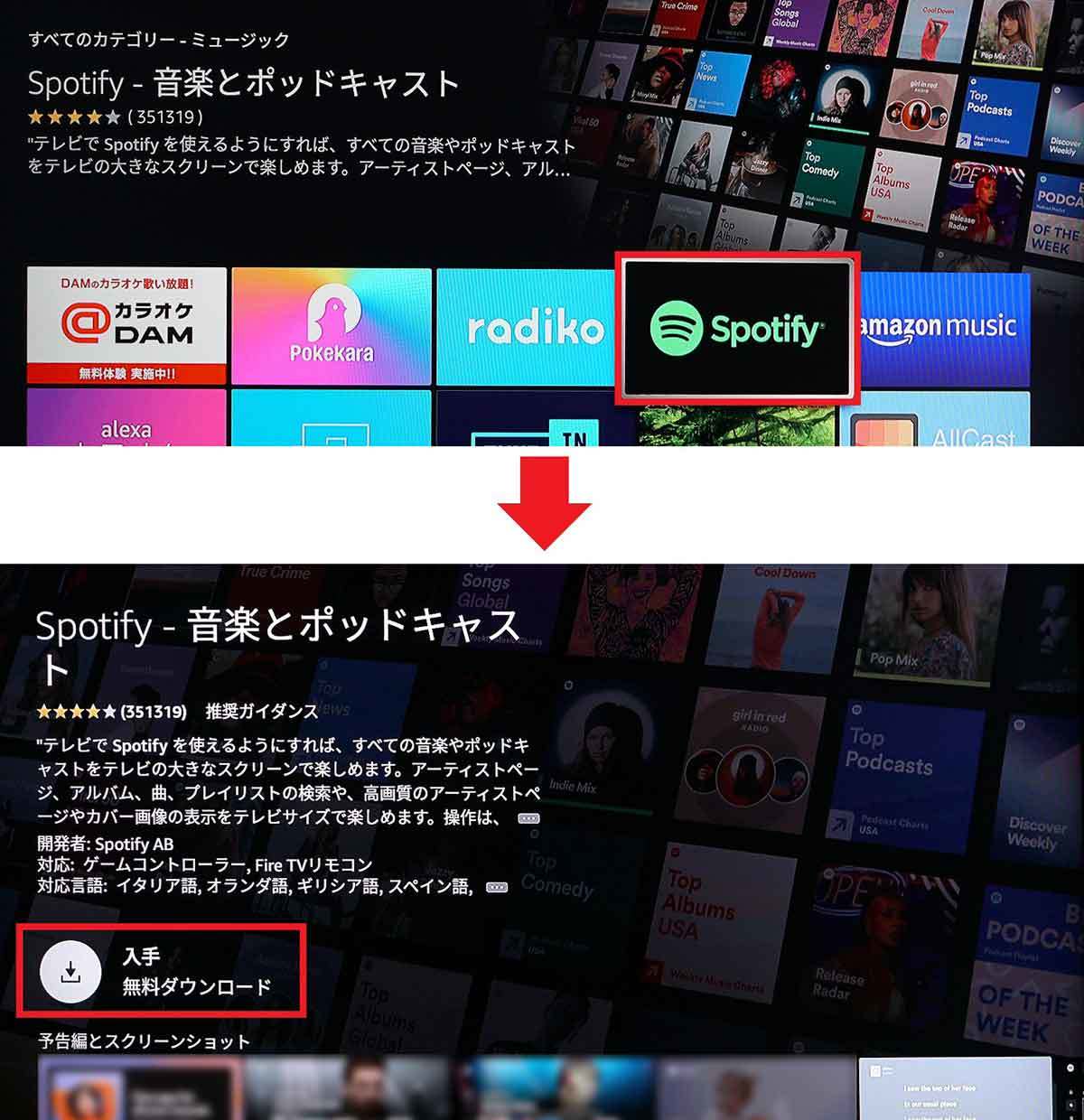
アプリのなかから「Spotify」を選択する(上写真)。初回はアプリをダウンロードしてインストールする必要があるので「入手」を押そう(下写真)(画像=『オトナライフ』より 引用)
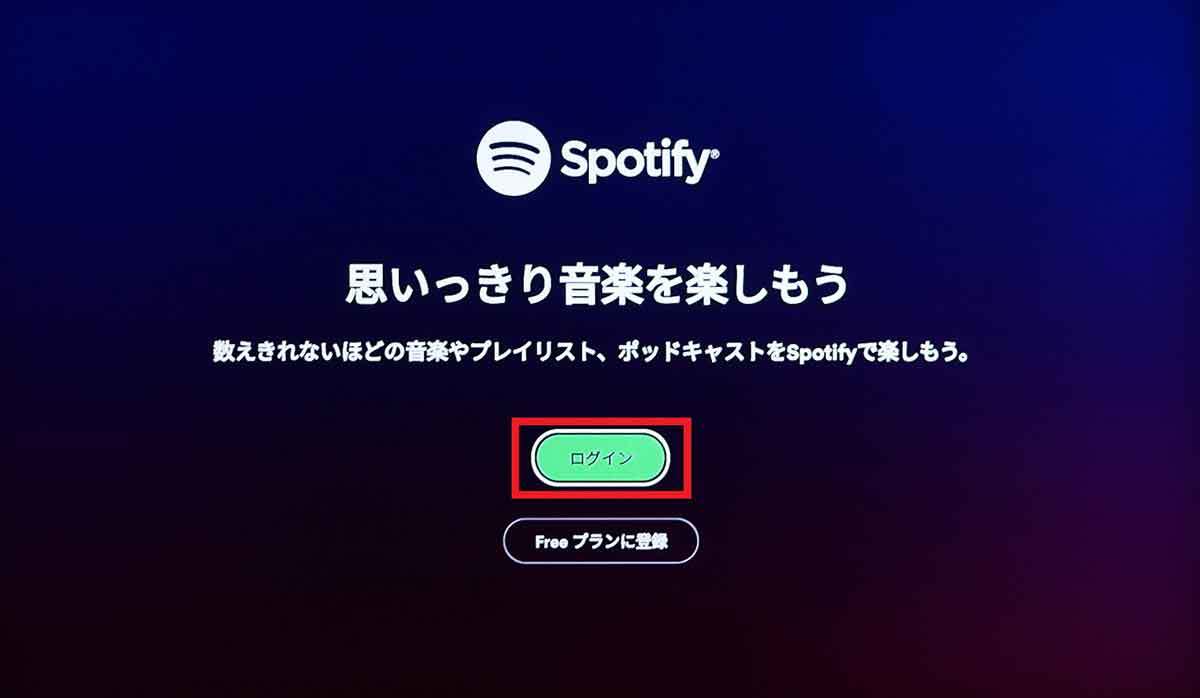
Spotifyは無料で利用できるが、会員登録は必須になるので「ログイン」を押そう(画像=『オトナライフ』より 引用)
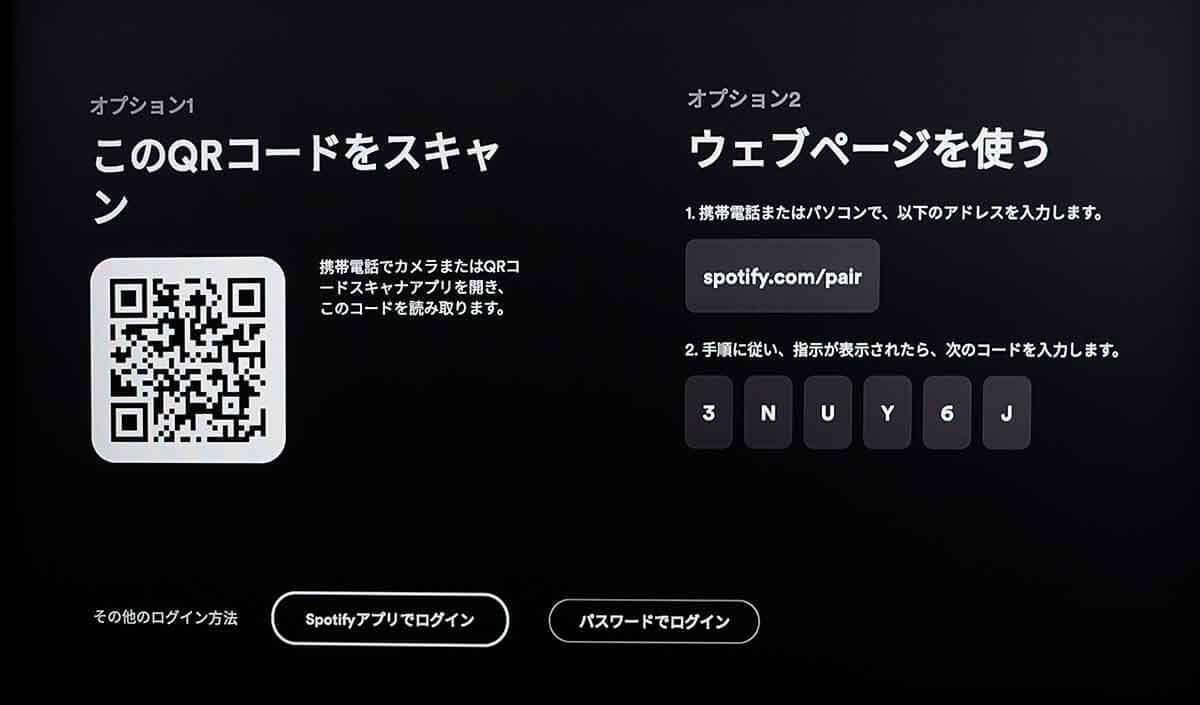
ログイン方法がいくつか表示されるが、今回はQRコードをスマホで読み込んでログインしてみる(画像=『オトナライフ』より 引用)
ログイン方法がいくつか表示されるが、今回はQRコードをスマホで読み込んでログインしてみる
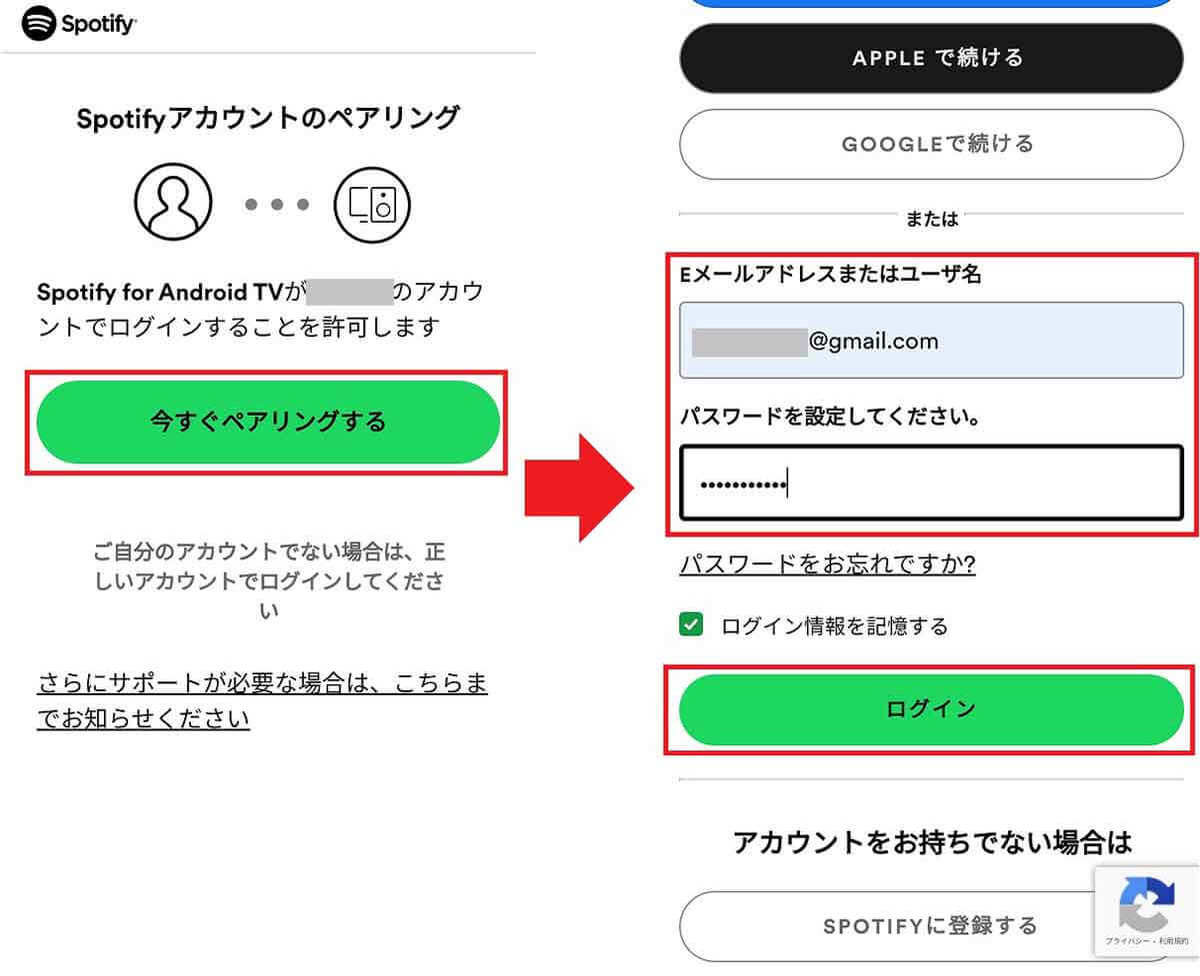
スマホでQRコードを読み込むとSpotifyのペアリング画面が表示されるので、「今すぐペアリングする」を押す(左写真)。筆者は会員になっていたのでメルアドとパスワードを入力して「ログイン」を押した(右写真)(画像=『オトナライフ』より 引用)
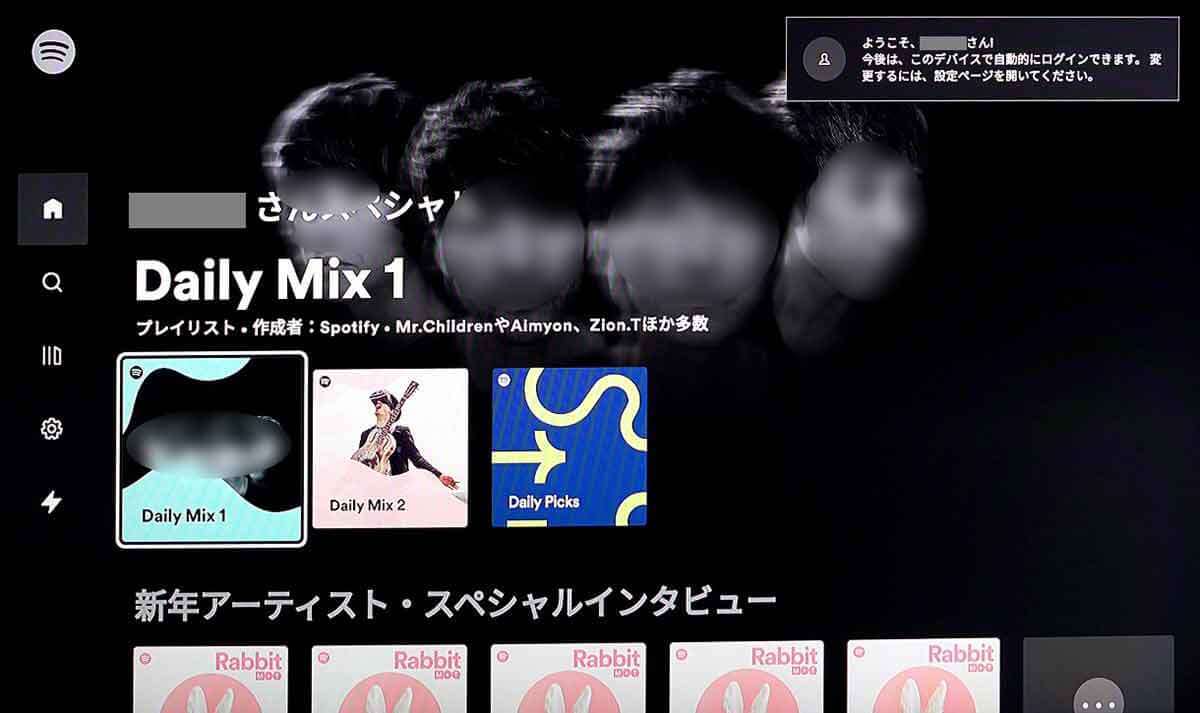
Spotifyの画面が表示された。無料会員は個別に楽曲を選択することはできないので、提示されたプレイリストを選択して音楽を楽しむことになる(画像=『オトナライフ』より 引用)









































